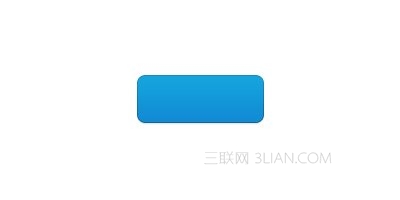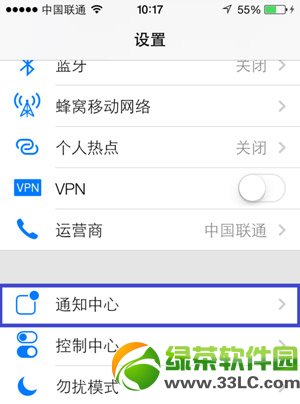萬盛學電腦網 >> 圖文處理 >> 3DSMAX教程 >> 3DMAX制作吉普車模型教程
3DMAX制作吉普車模型教程
1、拆UV
首先需要對這個模型進行UV的拆分。其實像這種東西的UV拆分比較簡便,直接使用MAX自帶的分即可,而且這裡只對大的外殼進行拆分其余部分尤其是小東西是不需要拆UV的,給自動盒子UV和面UV都是可以的,這樣可以節省大量的時間,並且效果也能得到很好的保證。
最後在查看整個模型後決定需要拆UV的模型如下圖:

然後我們給這個部分上一個棋盤格的材質,隨便找一個默認材質球在漫反射貼圖上面加一個棋盤格,並將排列XY都給20 這個要根據模型的需要設定。


然後賦予模型當前材質,並要點下在視口中顯示標准貼圖。大概會出現下列效果。

這個時候我們要給這個模型加一個UVW MAP修改器,如圖:

然後點選長方體UV方式,用縮放工具達到棋盤格上下看都是正方形為止。如圖:

然後再添加一個命令UVW展開,並點編輯出現UV編輯對話框。如圖:

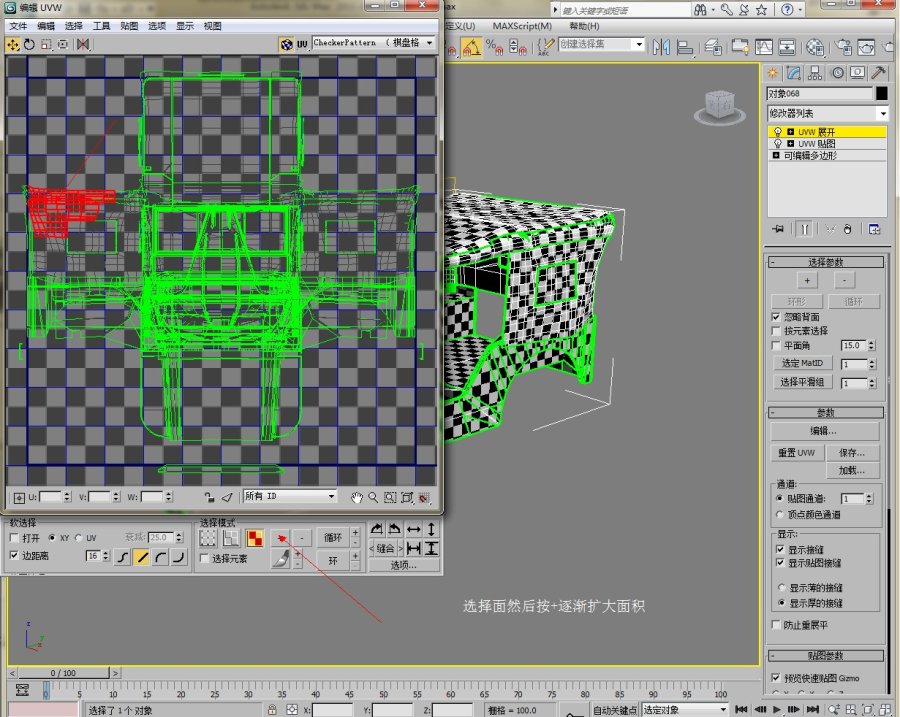
選擇面方式點+逐漸擴大選擇范圍並把單獨的塊拉出來暫時放一邊,如圖:

然後把其余的按照相同的方式都選好,最終自己擺放成如下圖或者自己覺得更好的方式。
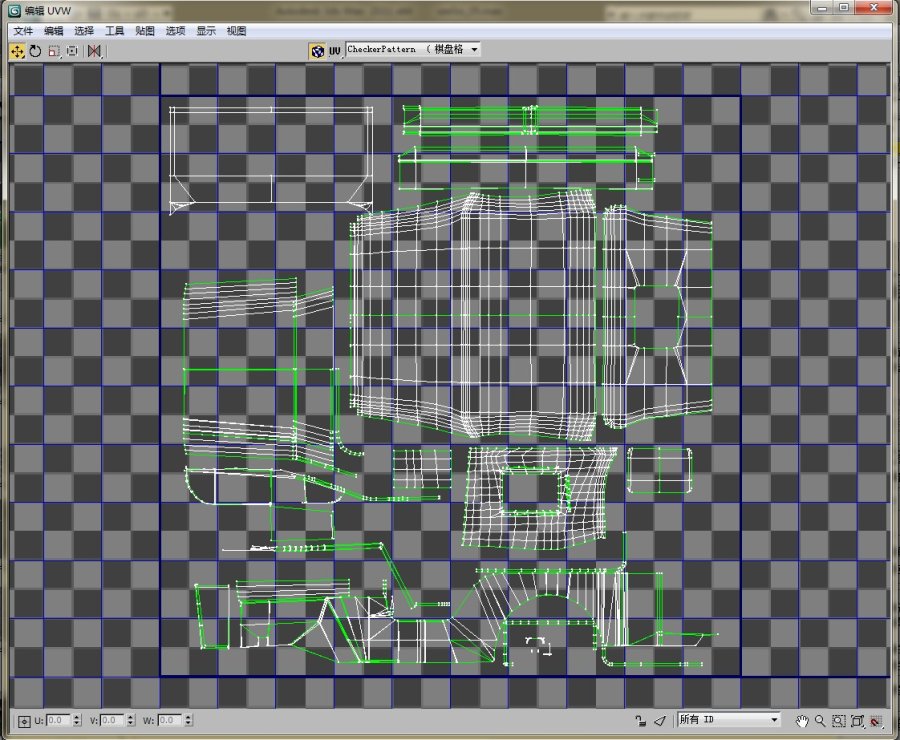
然後點工具-渲染UVW面板彈出渲染UV,選擇一個尺寸渲染輸出。
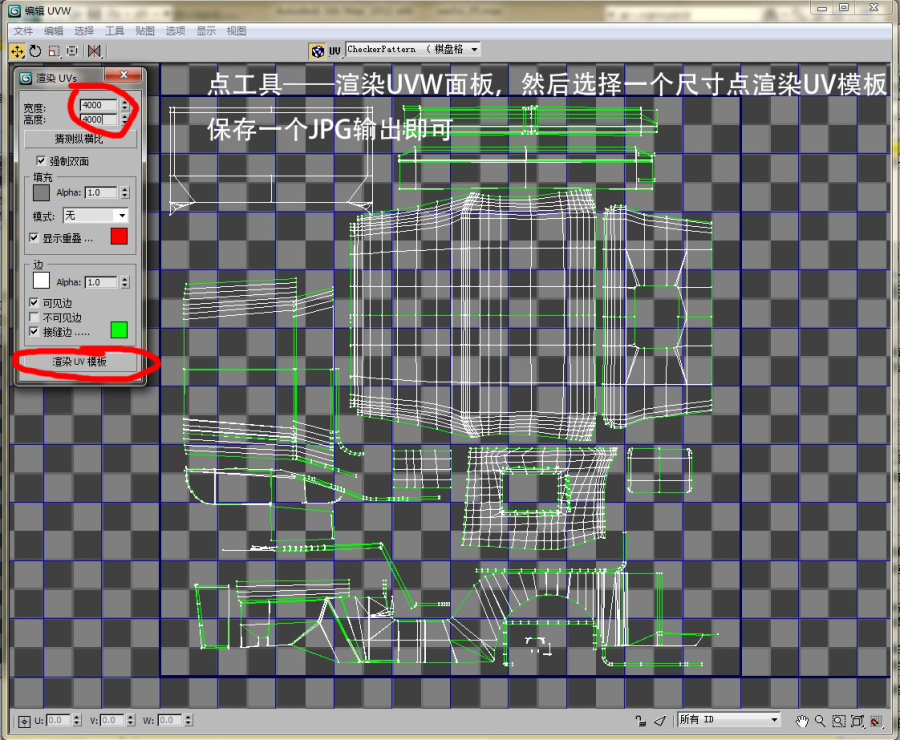
最終得到一張UV圖片。如圖:

至此UV完畢。接下來就是貼圖的繪制工作了,這裡需要注意的是UV有些位置可能用正方形UV的時候可能出現拉伸,這裡可以局部進行調整,局部單獨進行UV的拆分最後再整合進總的UV裡面即可。
2繪制貼圖
接下來需要用到PHOTOSHOP CS6進行貼圖的制作:
打開PS CS6然後把之前導出的UV圖拖進PS。如圖:
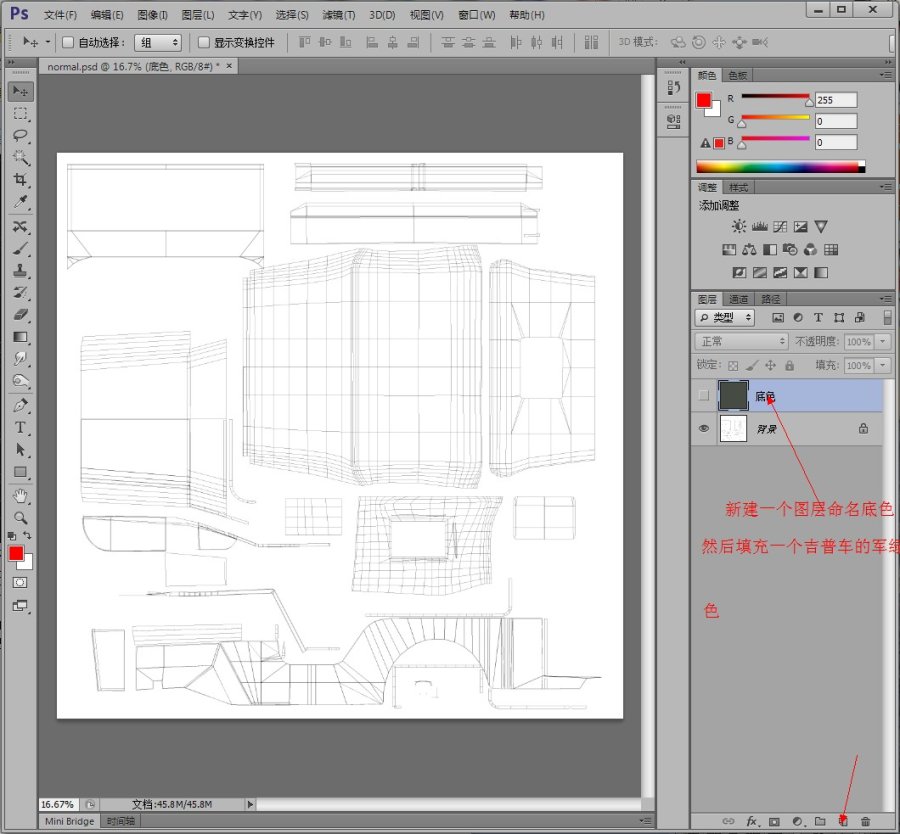
然後我們再次創建新的圖層叫做底色層並創建一個組,因為這裡需要多種舊化的貼圖,
根據自己對照片的觀察,看看底層存在那些舊化,然後調整圖層屬性和透明度等達到適合的程度如圖。這是第一步舊化。如圖

接下來我們做篷布部分,這裡需要注意對於能力好的童鞋可以自己畫。也可以用PS進行修圖,如果參考圖足夠大的話,然後修成如下圖的實例,這裡可能需要很多操作,比如選區,圖章工具,較色 合並等等。

接下來我們繪制圖案層,這個比較靈活可以根據自己的喜好繪制不同時代的圖標上去,注意適當降低下透明度。不要太實,如圖

這裡的靈活性其實很多,為了需要我單獨把前擋風窗的位置修了一下這裡面積比較大,大家根據需要進行處理。注意混合屬性。如圖,

然後這裡需要加一些局部的飛濺的白土效果,根據參考照片。添加的位置需要注意下。

最後把各項屬性調整完畢,底色的透明度調回100%貼圖部分基本完工。是不是很簡單那。
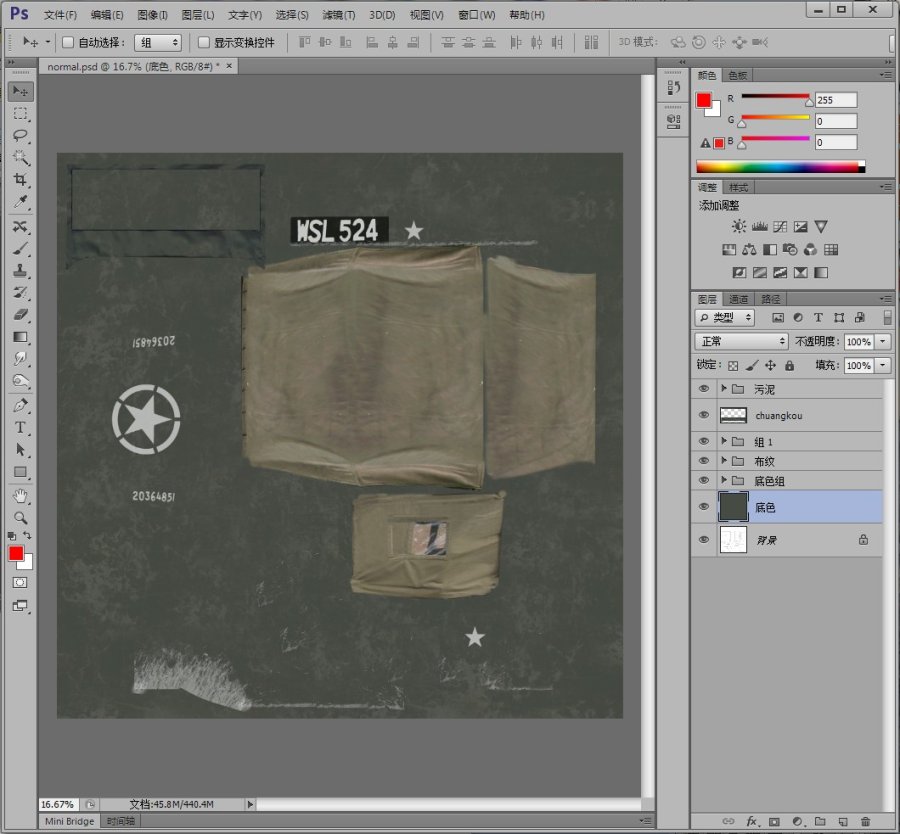
至此貼圖完工。
由於我們使用的是PS修出來的圖片帶明暗關系,因此我們可以直接轉換一個法線貼圖出來。
推薦軟件CRAZYBUMP,直接可以把多種貼圖直接轉換成你需要的貼圖。這裡用他轉換一張法線圖:
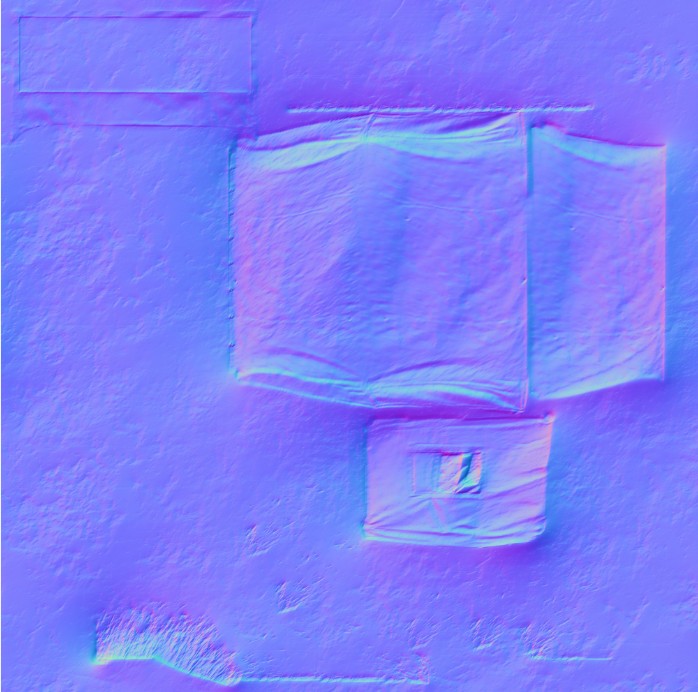
此部分完
- 上一頁:3dmax打造桶裝冰激凌
- 下一頁:3dsmax2015新功能有哪些?